Loading ...
Loading ...
Loading ...
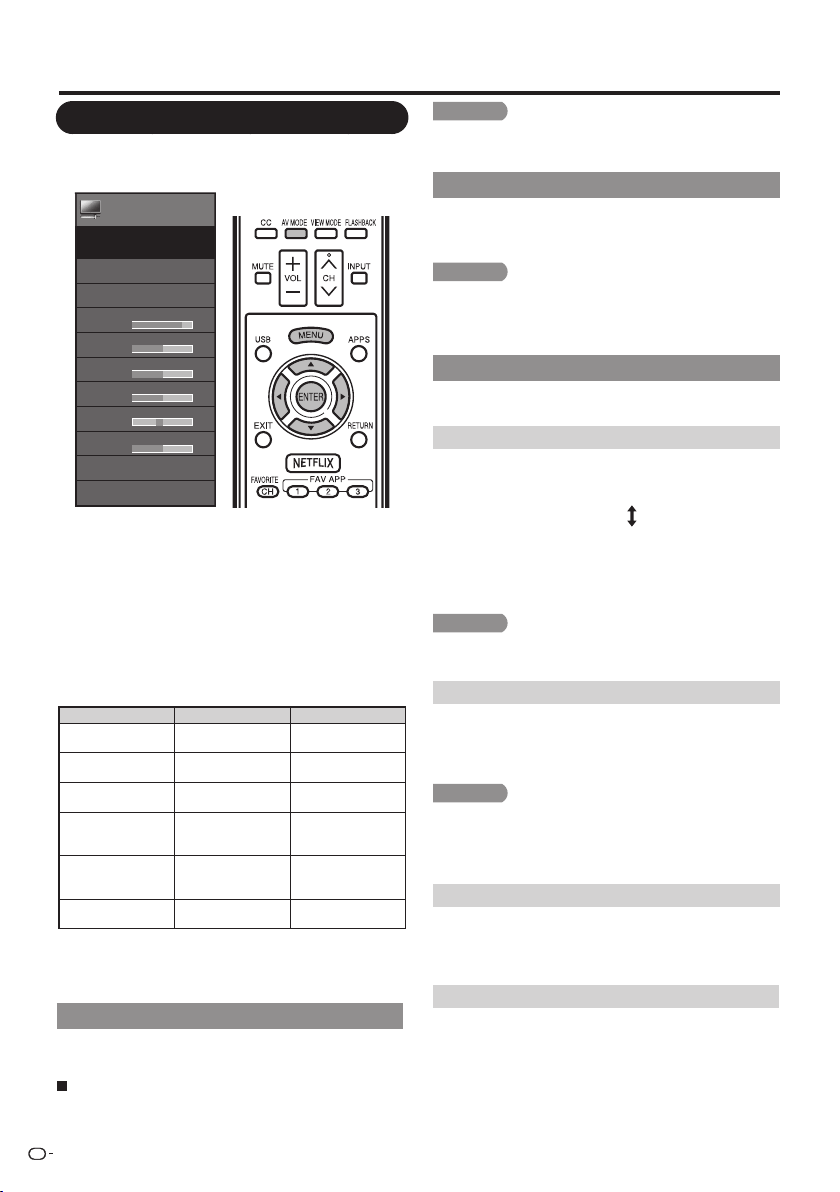
Menu d'affi chage sur l'écran
MODE AV (Changer qualité d'image)
Il est possible de modifi er les réglages audio et vidéo afi n
de les adapter au programme ou au contenu entré que
vous regardez. Sélectionnez l'un des modes AV suivants.
Lorsque la source d'entrée correspond à TV,
COMPOSANT, PC IN ou HDMI 1 à 4 :
STANDARD/CINÉMA/JEU/PC/UTILISATEUR/DYNAMIQUE/
DYNAMIQUE(Fixé)
REMARQUE
• Vous pouvez sélectionner MODE AV en appuyant sur AV
MODE sur la télécommande. Voir page 20 pour les détails
des réglages du MODE AV.
OPC
Ajuste automatiquement la luminosité de l'écran.
Arrêt : La luminosité est fi xée sur la valeur établie dans
« Rétro-éclr ».
Marche : Ajuste automatiquement.
REMARQUE
•
Lorsque cette fonction est réglée sur « Marche », le contrôle
optique d'image (OPC) capte la lumière ambiante et règle
automatiquement la luminosité du rétro-éclairage. Assurez-vous
qu'aucun objet ne fait obstruction au capteur OPC, ce qui pourrait
affecter sa capacité de détection de la lumière ambiante.
Réglages avancés de l'image
Ce téléviseur offre une palette de fonctions avancées
en vue d'optimiser la qualité de l'image.
Température de couleur.
REMARQUE
• Pour remettre toutes les rubriques de réglage aux valeurs
préréglées d'usine, appuyez sur
a
/
b
pour sélectionner
« Réinitial. », et appuyez ensuite sur ENTER.
Réglages d'image
Ajustez l'image selon vos préférences avec les
réglages de l'image suivants.
Exemple
1
Appuyez sur MENU pour affi cher l'écran MENU, et
appuyez ensuite sur
c
/
d
pour sélectionner
« Réglages d'image ».
2
Appuyez sur
a
/
b
pour sélectionner une rubrique
de réglage spécifi que.
•
Sélectionnez « Avancé » et appuyez ensuite sur
ENTER pour régler « Temp Couleur », « Optimisation
de mouvement »,« Contraste actif »,« Mode Film DI »ou
3
Appuyez sur
a
/
b
(ou
c
/
d
) pour sélectionner le
réglage désiré, et appuyez ensuite sur ENTER.
4
Appuyez sur MENU pour quitter.
Rubrique sélectionnée
Touche
c
Touche
d
Rétro-éclr L'écran
s'assombrit
L'écran s'illumine
Contraste Pour diminuer le
contraste
Pour augmenter
le contraste
Luminosité Pour diminuer la
luminosité
Pour augmenter
la luminosité
Couleur Pour diminuer
l'intensité des
couleurs
Pour augmenter
l'intensité des
couleurs
Teinte Les tons chair
deviennent plus
rouges
Les tons chair
deviennent plus
verts
Netteté Pour diminuer la
netteté
Pour augmenter
la netteté
•
Pour remettre toutes les rubriques de réglage de l'image
aux valeurs préréglées d'usine, appuyez sur
a
/
b
pour
sélectionner « Réinitial. », appuyez sur ENTER, appuyez
sur
a
/
b
pour sélectionner « oui », et appuyez ensuite sur
ENTER.
Menu
Réglages
d'image
MODE AV
[UTILISATEUR]
OPC
[OFF]
Rétro-éclr
[ 87]
Contraste
[ 30]
Luminosité
[
Couleur
[
Teinte
[
Netteté
[
Avancé
Réinitial
Réglages d'image
50]
50]
0]
10]
« Réduction bruit ».
Pour un meilleur équilibre des blancs, utilisez la correction
de la température de couleur.
• Personnalisé : La balance des blancs peut être réglée
manuellement par l'intermédiaire du gain R/G/B entre
un maximum de 100 et un minimum de -100 pour
chaque température de couleur.
Chaud : Blanc avec des tons rougeâtres
Normal :
Froid : Blanc avec des tons bleuâtres
Optimisation de mouvement
Utilisez Optimisation de mouvement pour visualiser des
vidéos aux actions rapides plus clairement.
120Hz élevé/120Hz bas : Pour obtenir une image plus nette
Arrêt : Image normale
REMARQUE
•
« Optimisation de mouvement » peut être à l'origine d'un
bruit d'image. Le cas échéant, désactivez-la.
•
Lorsque MODE AV est réglé sur « JEU » ou « PC », ou
qu'un format d'ordinateur est entré, « Optimisation de
mouvement » n'est pas disponible.
Contraste actif
Permet d'ajuster automatiquement le contraste de
l'image en fonction de la scène.
Marche : Permet d'ajuster automatiquement le contraste de l'image
Arrêt : Pas de réglage
Mode Film DI
Détecte automatiquement une source sous forme de
fi lm (codée à l'origine 24 images/seconde), l'analyse
et recrée chaque image fi xe du fi lm pour une qualité
d'image haute défi nition.
Auto :
Détecte, analyse et convertit la source du fi lm.
Arrêt : Mode de visionnement normal.
FR
24
Loading ...
Loading ...
Loading ...